cómo hacer que la batería de Android vuelva a ser como nueva
Ahora puede hacer que la batería de su Android parezca nueva usando los siguientes métodos. Esta búsqueda calibrará la batería de tu Android para que quede como nueva nuevamente.
Hacer que la batería de Android vuelva a estar como nueva no es imposible. Al calibrar la batería de Android, todos los datos almacenados en "batterystats.bin"Serás borrado y lo convertirás en una batería nueva. Por lo tanto, tu batería de Android será como nueva y más duradera que antes.
- 4 aplicaciones geniales para ahorrar batería de Android
- Aquí le mostramos cómo convertir una batería HP sin usar en un banco de energía
- UsBidi, cargador inteligente que no dañará la batería de su teléfono inteligente
Haga que la batería de Android sea como nueva
Para calibrar la batería de Android, asegúrese de que su Android ya esté encendido.raíz. Si no es así, puede leer uno de los siguientes artículos:
- Maneras fáciles de rootear todos los tipos de Android sin una PC con Framaroot
- Cómo rootear todos los tipos de Android con Towelroot
- Maneras fáciles de rootear todos los tipos de Android con KingoApp
- Si no puede, puede buscar en Google con las palabras clave: "Cómo rootear xxxx")
Si ha sidoraíz, vaya directamente a los pasos para que la batería de Android esté como nueva. Estos son los pasos:
Cómo realizar la calibración de la batería de Android
Descargar Calibración de batería, luego instálelo como de costumbre en Android.
 Aplicaciones de limpieza y ajuste Nà© Ma DESCARGAR
Aplicaciones de limpieza y ajuste Nà© Ma DESCARGAR Asegúrese de que la batería de su Android esté cargada 100%. Si no, puedes cargo primero su teléfono inteligente Android.
Si es 100%, abra la Calibración de la batería. presiona el botón Calibración de batería El que está en el medio. Espere a que aparezca la notificación ¡La calibración se realizó correctamente! ¡luego haga clic en Aceptar!
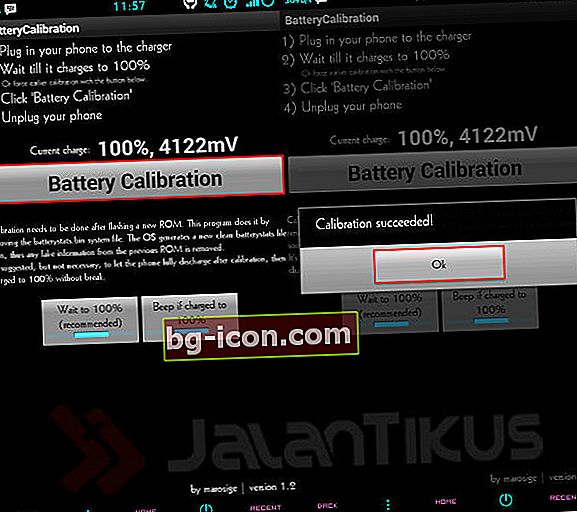
- Cuando se complete la calibración, todo lo que tiene que hacer ahora es usar su Android hasta que se agote la batería (0%) entonces cargo de vuelta en un estado muertocargo fuera de línea) hasta 100%.
Después de hacer carga fuera de línea hasta un 100%, vuelve a utilizar tu Android como de costumbre. Sienta la diferencia en la resistencia y la duración de la batería de su Android. ¡Buena suerte!